
التقيت النزاعات على نقطة أن عنوان MAC لا يمكن تغييرها، لأنها سمة الأجهزة، وبالتالي سوف أشرح: في الواقع، "مخيط" في خريطة الشبكة MAC عنوان كنت حقا لا تتغير (وهذا ممكن، ولكنها تتطلب معدات إضافية - مبرمج)، ولكن هذا ليس ضروريا: بالنسبة لمعظم معدات الشبكات من قطاع المستهلكين، وعنوان MAC المحدد على مستوى البرامج، والسائق، لديها الأولوية على الأجهزة، الأمر الذي يجعل من التلاعب و التلاعب مفيد.
تغيير عنوان MAC في ويندوز باستخدام جهاز المرسل
ملاحظة: أول رقمين من عنوان MAC محددة لا تحتاج إلى البدء مع 0، وأنه من الضروري لإنهاء 2، 6، أو البريد على خلاف ذلك، على بعض بطاقات الشبكة، قد تحول لا عمل.
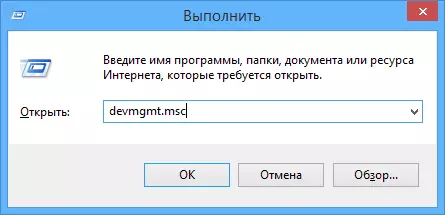
وبادئ ذي بدء تشغيل إدارة 8 (8.1) جهاز ويندوز 7 أو ويندوز. وهناك طريقة سريعة للقيام بذلك هي للضغط على مفاتيح فوز + R على لوحة المفاتيح وأدخل Devmgmt.msc، ثم اضغط المفتاح ENTER.
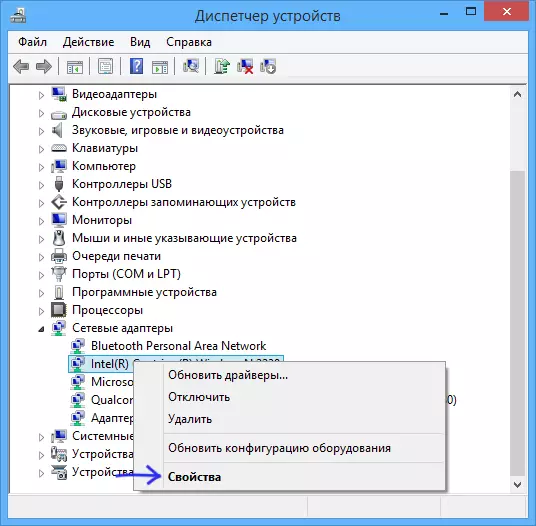
في إدارة الأجهزة، افتح الباب "محولات الشبكة"، انقر بزر الماوس الأيمن على بطاقة الشبكة أو محول واي فاي، وعنوان MAC تريد تغيير وانقر على "خصائص".

في الإطار محول خصائص، حدد "خيارات متقدمة" علامة التبويب، والعثور على "عنوان الشبكة" البند، وتعيين قيمته. لتغيير التغييرات، تحتاج إلى إعادة تشغيل الكمبيوتر أو تعطيل وتشغيل محول الشبكة. عنوان MAC يتكون من 12 رقما لنظام 16-الثراء وتحتاج إلى تحديد ذلك دون استخدام القولون وعلامات الترقيم الأخرى.
ملاحظة: ليس لجميع الأجهزة، يمكنك أن تفعل ما ورد أعلاه، بالنسبة للبعض منهم، فإن البند "عنوان الشبكة" لن تكون في علامة التبويب "خيارات متقدمة". في هذه الحالة، يجب استخدام طرق أخرى. للتحقق ما إذا كانت التغييرات التي دخلت حيز التنفيذ، يمكنك استخدام الأمر ipconfig / كافة (المزيد في المقال حول كيفية معرفة عنوان MAC).
تغيير عنوان MAC في محرر التسجيل
إذا لم الخيار السابق مساعدتك، يمكنك استخدام محرر التسجيل، يجب أن تعمل هذه الطريقة في ويندوز 7 و 8 و XP. لبدء تشغيل محرر التسجيل، اضغط على مفاتيح فوز + R وأدخل REGEDIT.
في محرر التسجيل فتح HKEY_LOCAL_MACHINE \ SYSTEM \ CURRENTCONTROLSET \ مراقبة \ فجه \ قسم {4D36E972-E325-11CE10318 {4D36E972-E325-11CE10318}
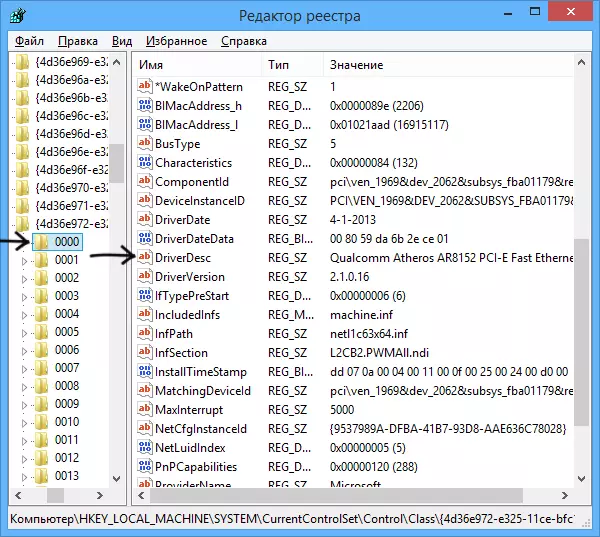
سيحتوي هذا القسم عدة "المجلدات"، كل منها يتوافق مع جهاز شبكة منفصلة. تجد أن منهم الذين يجب تغيير عنوان MAC. للقيام بذلك، إيلاء الاهتمام إلى المعلمة DriverDesc وعلى الجانب الأيمن من محرر التسجيل.
بعد أن كنت قد وجدت المرجوة القسم، انقر بزر الماوس الأيمن على ذلك (في حالتي - 0000) واختر "إنشاء" - "سلسلة معلمة". تسميته NetworkAddress.
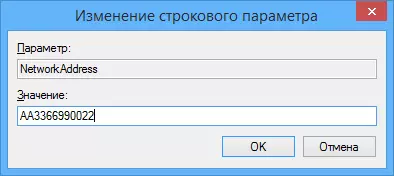
انقر نقرا مزدوجا فوق المعلمة التسجيل الجديدة وتعيين عنوان MAC جديد من 12 رقما نظام رقم عشري دون استخدام القولون.
أغلق محرر التسجيل وإعادة تشغيل الكمبيوتر من أجل تغيير التغييرات.
